Проблема при извлечении запоминающего устройства для USB
Проблема при извлечении запоминающего устройства для USB

Содержание:
В этой публикации, друзья, поговорим о системном уведомлении Windows «Проблема при извлечении «Запоминающее устройство для USB»». Это уведомление появляется при безопасном извлечении флешек, карт памяти или внешних жёстких дисков. Указывает на то, что безопасное извлечение невозможно. Почему так, и что с этим делать?
↑ Проблема при извлечении запоминающего устройства для USB
↑ ***
При безопасном извлечении флешек, карт памяти и внешних дисков, когда мы корректно останавливаем их работу через специальный значок извлечения USB-устройств информации в системном трее Windows, вместо привычного системного уведомления «Оборудование может быть извлечено» можем увидеть уведомление «Проблема при извлечении «Запоминающее устройство для USB»» с детализацией проблемы:
«Windows не удаётся остановить «Универсальный том», поскольку оно используется. Завершите выполнение всех программ или окон, которые могут использовать это устройство, а затем повторите попытку.
Либо:
«Устройство ещё используется. Завершите выполнение всех программ и закройте все окна, которые могут использовать это устройство, а затем повторите попытку.»
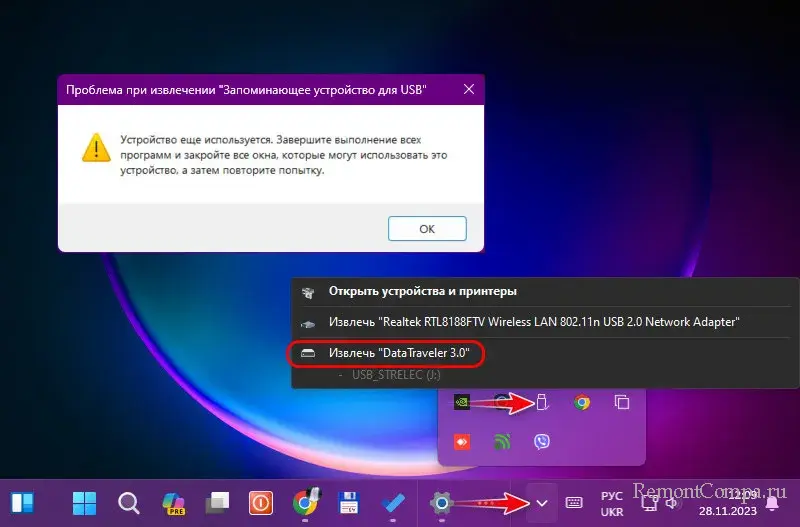
Если проигнорировать это уведомление и извлечь USB-устройство из USB-порта, рискуем повредить или потерять данные. А иногда и повредить USB-устройство.
↑ Активные процессы, связанные с USB-устройством
Частая причина такого уведомления — USB-устройство используется какими-либо программой или процессом. На устройство записываются, либо с него копируются данные, файлы устройства любым иным способом используются. Всё это может выполняться в фоне. Это может быть:
- Антивирусное сканирование;
- Индексирование данных;
- Скачивание, синхронизация, загрузка в облако файлов;
- Резервное копирование;
- Шифрование;
- Любые иные операции, которые каким-то образом затрагивают само USB-устройство или его содержимое.
Для начала можно осмотреть панель задач и системный трей Windows, возможно, всё ещё активны какие-то программы, использующие USB-устройство. Если таких программ нет, можно подождать несколько минут, возможно, с USB-устройством взаимодействуют фоновые программы или процессы, и их операции вскоре завершатся. Если не завершатся, можно посмотреть ситуацию в диспетчере задач Windows. Он покажет, активно ли используется USB-устройство. Если да, это будет отображено на графиках активного времени и скорости обмена данными.
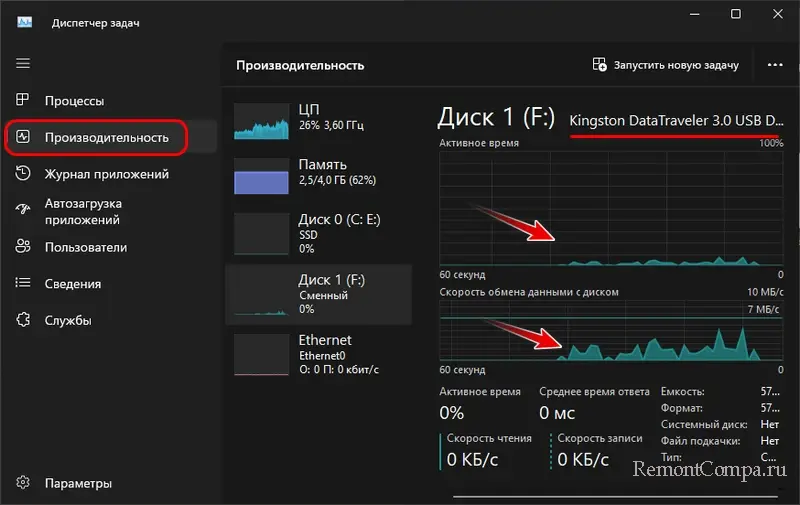
Если активность есть, можно посмотреть, какие процессы нагружают диски компьютера. И, возможно, установить причинный процесс.
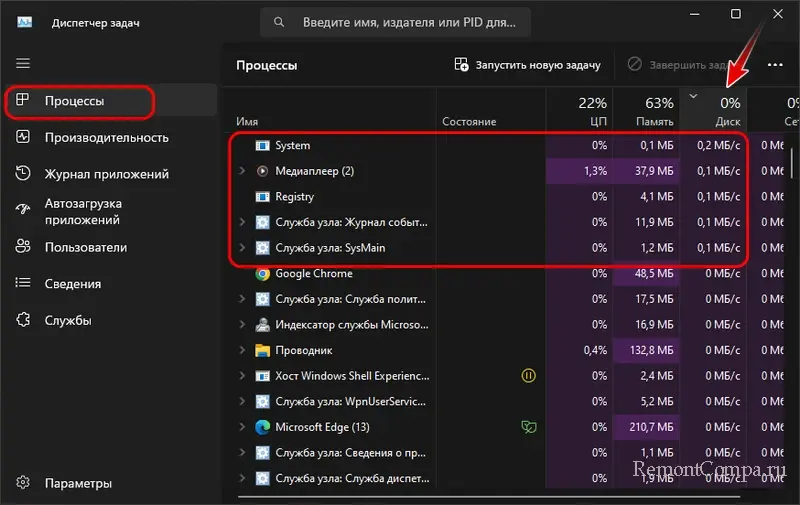 Установив этот процесс, останавливаем операции с USB-устройством, закрываем программу процесса или его сам в диспетчере задач.
Установив этот процесс, останавливаем операции с USB-устройством, закрываем программу процесса или его сам в диспетчере задач.
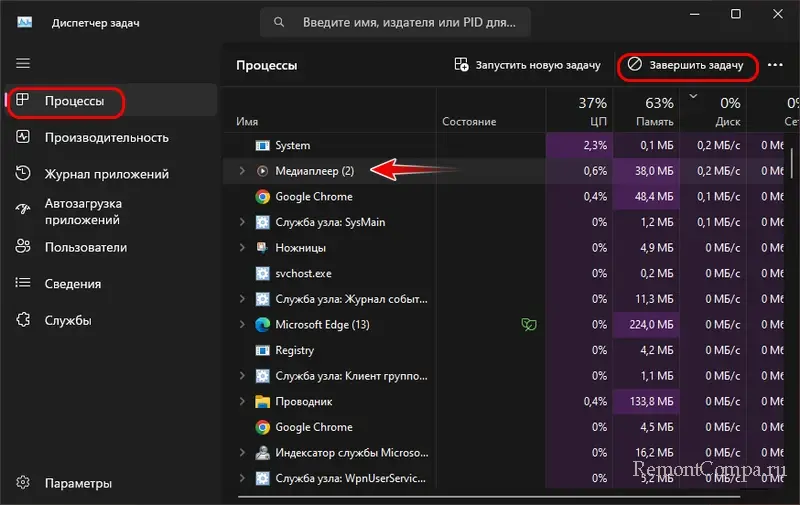
Но блокирующие безопасное извлечение операции не всегда вызывают активность USB-устройства. Плюс к этому, диспетчер задач не всегда даст нам ответ на вопрос, какие именно фоновые программы или процессы используют USB-устройство. Ответ на этот вопрос могут дать программы типа Process Explorer или USB Safely Remove. Последняя предназначена специально для безопасного извлечения USB-устройств информации. Показывает их использующие процессы, предусматривает форсированное завершение работы USB-устройств.
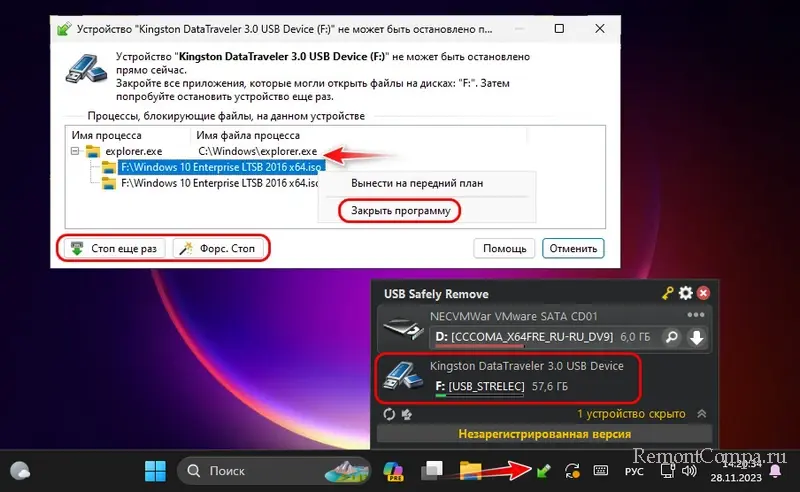
Друзья, не всегда есть смысл заморачиваться с установлением причины, почему USB-устройство не может быть безопасно извлечено. Можно поступить просто — выполнить выход из Windows, войти снова в систему и попробовать снова безопасно извлечь USB-устройство.
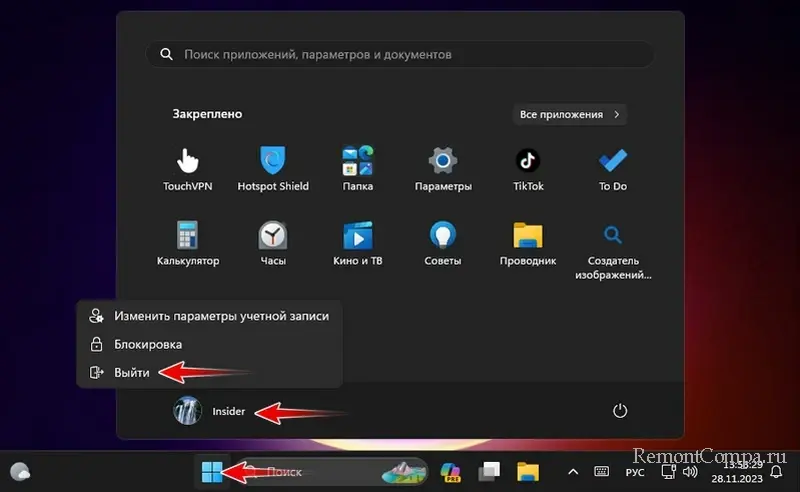
В крайнем случае можно извлечь USB-устройство после завершения работы компьютера.
↑ Кэширование записи для USB-устройства
Кэширование записи для USB-устройства — это технология, позволяющая Windows кэшировать данные, которые должны быть записаны на USB-устройство. Что может повысить производительность, поскольку данные в этом режиме не записываются сразу на USB-устройство, а сначала хранятся в оперативной памяти. Записываются же позднее, когда USB-устройство не нагружено. Если эта технология активна, запись на USB-устройство может выполняться в фоновом режиме, тогда как средства копирования или переноса данных нам уже отрапортовали об успешном выполнении операций.
Необходимо проверить, не включено ли кэширование записи для USB-устройства. Если включено, его можно отключить. Для этого в проводнике в контекстном меню USB-устройства открываем его свойства.
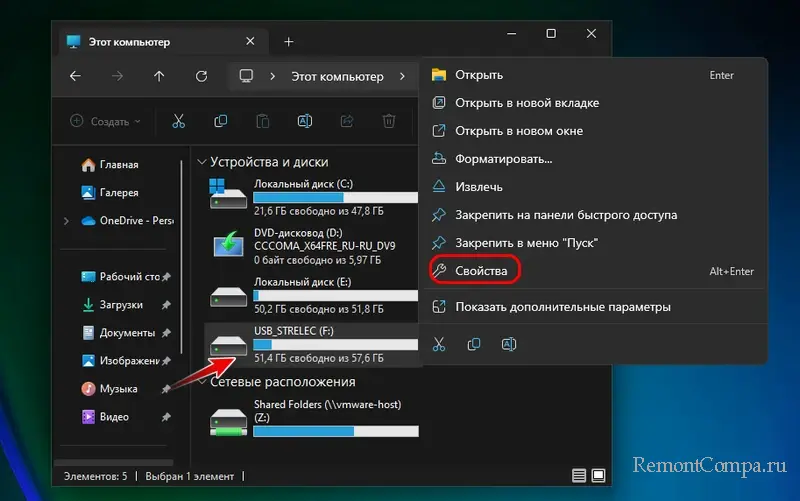
Во вкладке «Оборудование» кликаем USB-устройство, жмём «Свойства». В новом окошке во вкладке «Общие» жмём «Изменить параметры».
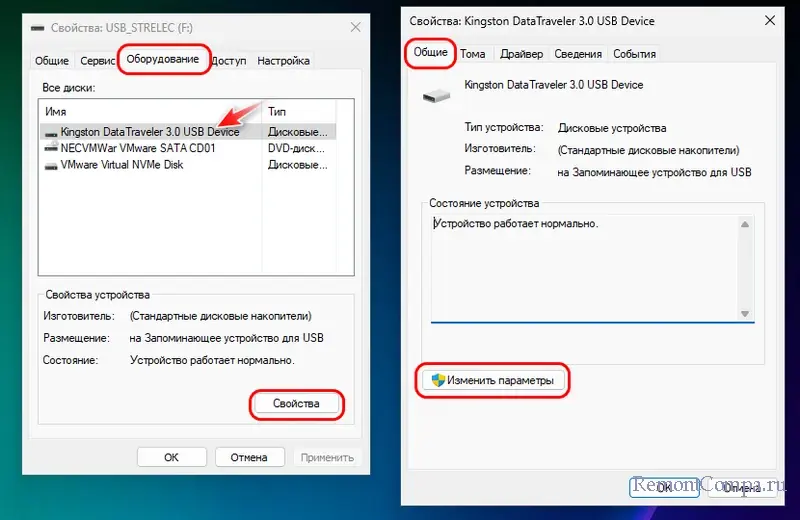
В ещё одном новом окошке во вкладке «Политика» смотрим политику удаления. Если активна «Оптимальная производительность», это и есть задействованная технология кэширования записей. Необходимо её отключить, и для этого мы включаем политику «Быстрое удаление».
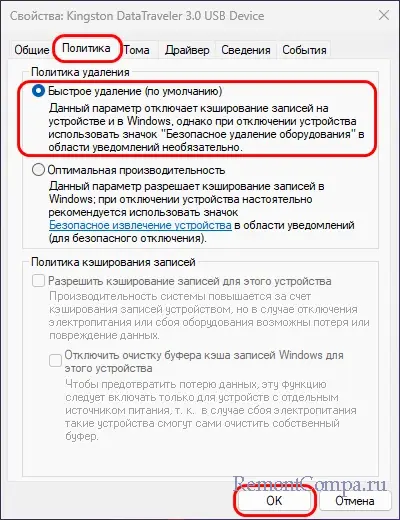
↑ Общие ресурсы USB-устройств
Уведомление «Проблема при извлечении «Запоминающее устройство для USB»» может препятствовать безопасному извлечению USB-устройства, если оно подключено к передней панели корпуса ПК, монитору, картридеру с поддержкой нескольких устройств или через USB-хаб. И параллельно с USB-устройством, которое мы хотим извлечь, используются другие USB-устройства. Это связано с тем, что эти устройства могут использовать общие ресурсы — контроллер USB или шину USB, и Windows может не различать, какое именно устройство мы хотим извлечь. Соответственно, если одно из USB-устройств используется, оно может блокировать безопасное извлечение других USB-устройств, подключённых к общим ресурсам.
В таком случае необходимо извлечь все USB-устройства, подключённые к общему ресурсу, либо отключить картридер или USB-хаб. В дальнейшем же лучше будет подключать флешки и внешние диски к основным портам USB – на материнской плате сзади корпуса ПК.
↑ Проблемы с Windows и USB-устройствами
С препятствиями в процессе безопасного извлечения USB-устройств можем сталкиваться, если в работе Windows и USB-устройств есть проблемы. Необходимо:
- Обновить драйверы чипсета и USB-контроллеров материнской платы;
- Посмотреть диагностику USB-устройства. Это можно сделать, например, программой Hard Disk Sentinel. Она поддерживает USB-диски, флешки и SD-карты, если те предоставляют свои диагностические данные;
- Проверить компьютер на вирусы;
- Восстановить целостность системных файлов.
Выделите и нажмите Ctrl+Enter
Ошибки Windows, Флешки и внешние диски
Проблема при извлечении запоминающего устройства для USB